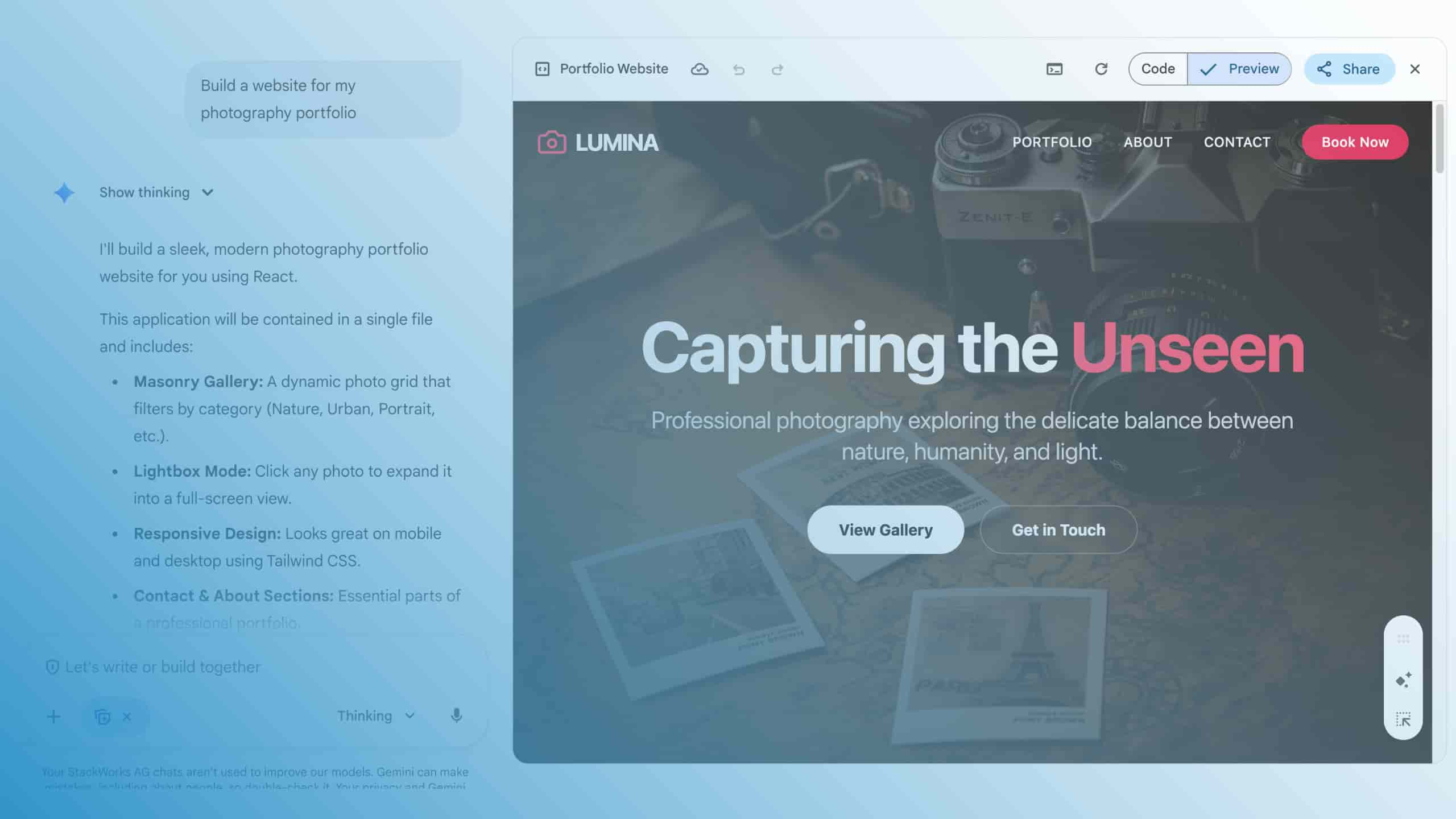Google Admin Console – eine Schaltzentrale für alle Dienste
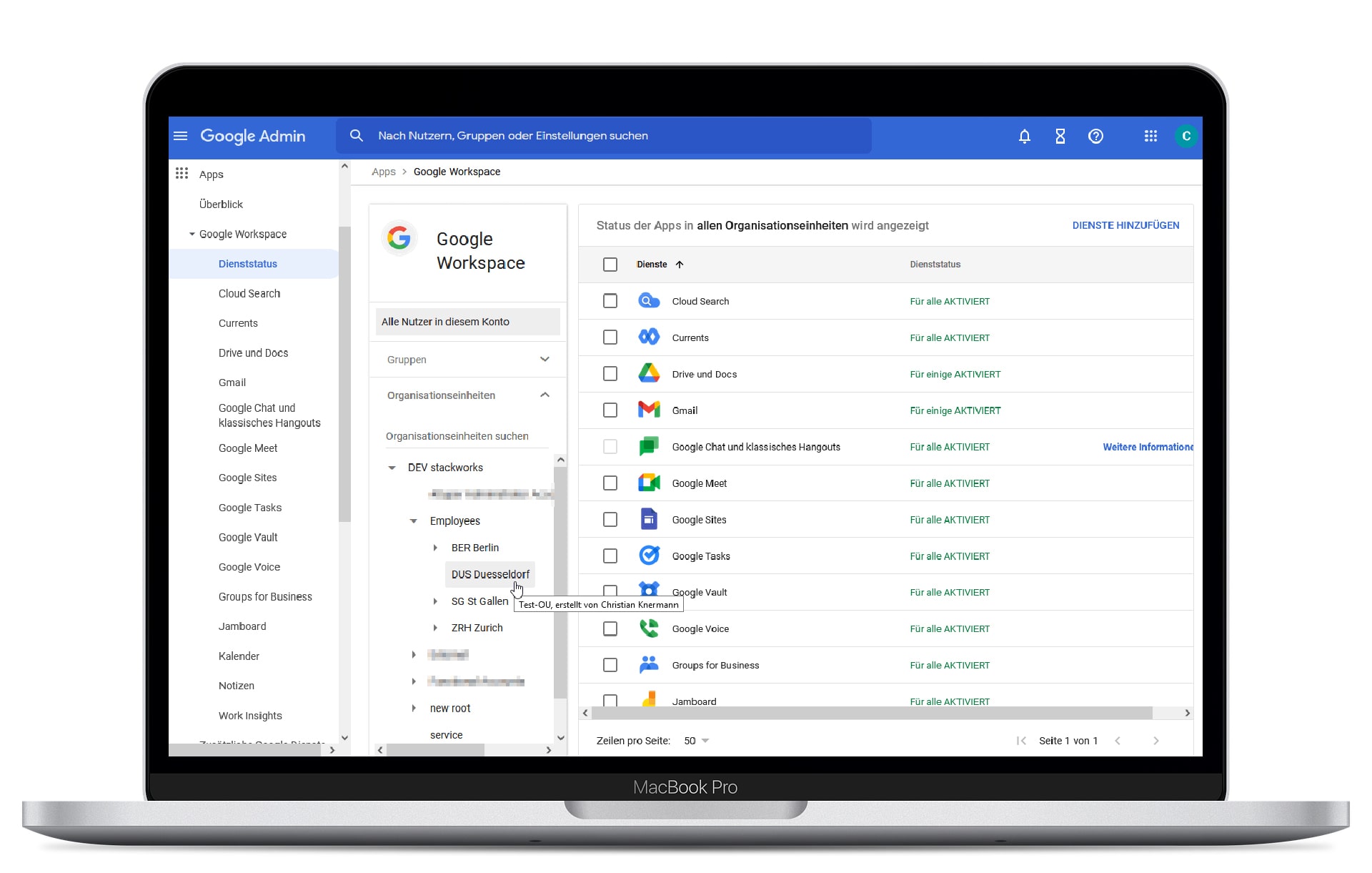
Google Workspace – das sind leistungsstarke Anwendungen für sichere Zusammenarbeit und Produktivität für Unternehmen aller Grössen. Daher widmen wir uns in einer Serie Google Workspace. Zum Auftakt stellen wir die Google Admin Console vor. Sie bildet die Basis für die Verwaltung sämtlicher SaaS-Angebote von Google. Sie konfiguriert Chromebooks sowie plattformunabhängig den Browser Chrome. Zudem dient die Admin Console der zentralen Administration aller Anwendungen und Dienste in Google Workspace.
Administratoren, die bereits die klassische Verwaltung von Windows-Clients in einem Microsoft Active Directory (AD) mittels Gruppenrichtlinien kennen, werden sich in der Google Admin Console intuitiv zurechtfinden. Auch die Admin Console kann die Struktur eines Unternehmens nach Hierarchie oder geografischen Standorten in Organisationseinheiten (OE) abbilden – und ganz ähnlich den Gruppenrichtlinien in einem AD erben untergeordnete OEs und die darin enthaltenen Objekte die Einstellungen von übergeordneten OEs.
Cloud-Management für Chrome OS und den Browser
Die Admin Console konfiguriert sämtliche Einstellungen von Chrome OS und steuert auch, welche Erweiterungen aus dem Chrome Web Store und welche Apps aus dem Google Play Store Endanwender installieren dürfen. Wichtige Erweiterungen und Apps, die alle Mitarbeiter im Unternehmen für ihre tägliche Arbeit benötigen, können Administratoren auf Wunsch gleich zur automatischen Installation zuweisen.
Zudem bildet die Google Admin Console die Basis für das Chrome Browser Cloud Management (CBCM) und kümmert sich plattformübergreifend unter Apple macOS, Microsoft Windows sowie Linux um die Konfiguration des Browsers Google Chrome mitsamt Apps und Erweiterungen.
Neben der Verwaltung von Systemen unter Chrome OS ist dazu in der Google Admin Console der Bereich „Geräte \ Chrome \ Verwaltete Browser“ zu finden. Administratoren können dort für die gesamte Organisation oder auch einzelne Unter-OEs Registrierungstoken erzeugen.
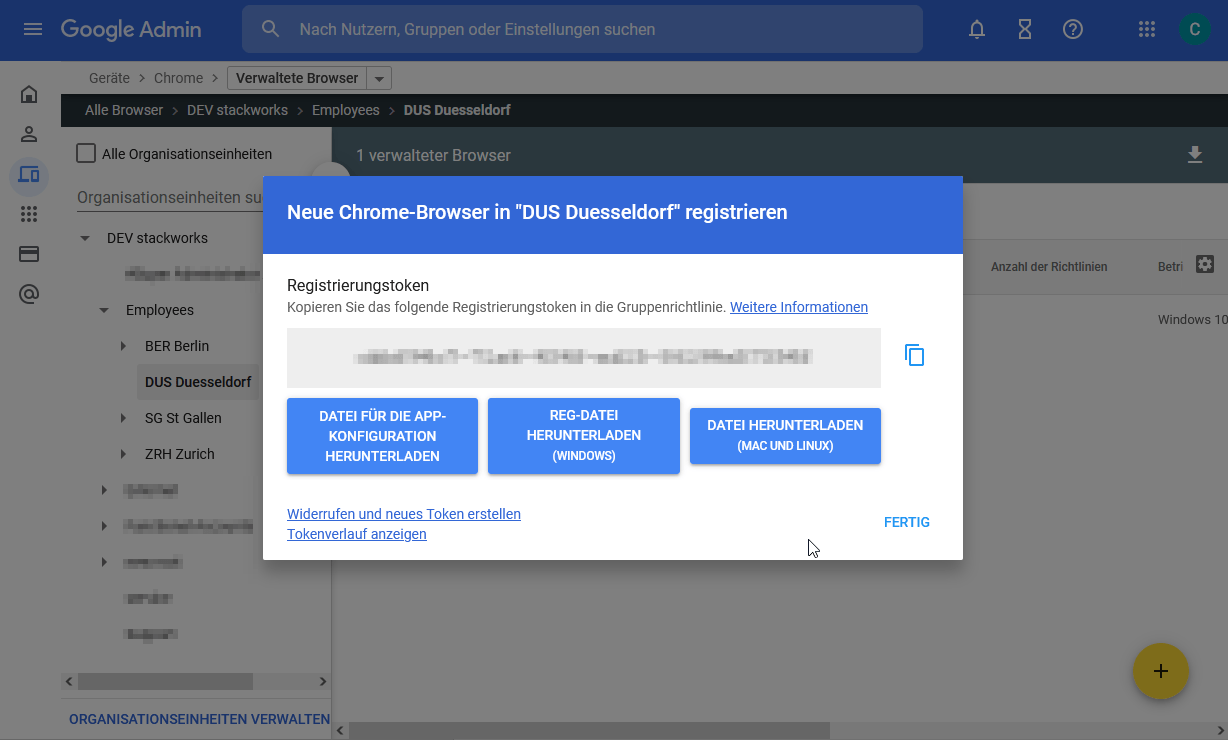
Ein solcher Token dient anschliessend dazu, einen Client-Browser der jeweiligen OE hinzuzufügen, etwa indem ein Administrator auf einem Client-Computer unter Windows den entsprechenden Registrierungsschlüssel manuell importiert oder aber per Gruppenrichtlinie verteilt. Clients unter macOS erhalten den Token per Mobile Device Management (MDM) oder über eine lokal gespeicherte Text-Datei. Letzteres gilt auch für Linux-Computer.
Google Admin Console – einfache Bedienung
Sind die Client-Browser erst registriert, können Administratoren im Bereich „Geräte \ Chrome \ Einstellungen \ Nutzer und Browser“ der Console nach Einstellungen filtern, die sich für die Plattform „Chrome für Computer“ eignen, und diese zentral steuern. Vielleicht überraschend für Administratoren, die längere Wartezeiten und Probleme bei der Verbreitung von Gruppenrichtlinien in Windows-Umgebungen aus leidvoller Erfahrung kennen: Im Gegensatz zur herkömmlichen Verwaltungsarbeit im AD übernehmen alle registrierten Chromebooks und Browser Richtlinien aus der Google Admin Console unmittelbar und ohne nennenswerte Wartezeit sofort – falls sie nicht gerade ausgeschaltet sind.
Das gilt übrigens auch für Browser-Erweiterungen, die Administratoren im Bereich „Geräte \ Chrome \ Apps und Erweiterungen \ Nutzer und Browser“ aus dem Chrome Web Store auswählen und dann wahlweise blockieren, zulassen oder sogar direkt installieren können.
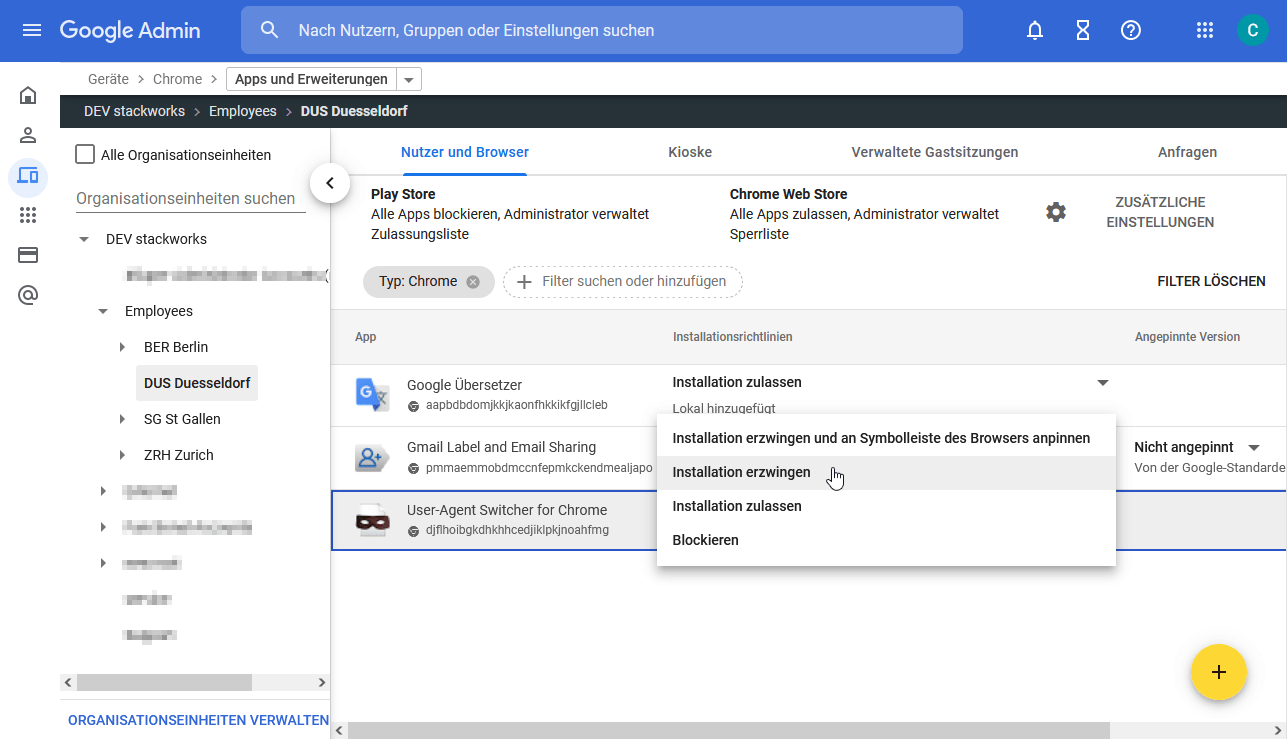
Das CBCM nutzt datenschutzfreundliche Voreinstellungen. Ab Werk senden die verwalteten Browser keine Informationen zur Nutzung an die Admin Console zurück. Möchten sich Administratoren eine Übersicht über die aktiven Browser-Instanzen verschaffen, müssen sie dazu explizit in den Nutzer- und Browsereinstellungen die Option „Cloud-Berichterstellung für verwaltete Browser aktivieren“. Weitere Informationen zur Verwaltung des Browsers Chrome gibt es im Artikel „Chartstürmer in Serie – Google Chrome im Unternehmen verwalten“.
Eine Konsole für (fast) alles
Die Admin Console positioniert sich damit als intuitiv zu bedienender „One-Stop-Shop“ für die Transition zu einer Cloud-orientierten Arbeitsweise. Administratoren dürfen sich darüber freuen, dass sie im Gegensatz zum herkömmlichen Management von Infrastrukturen on-premises nicht mehr zwischen vielen verschiedenen grafischen Oberflächen und Tools wechseln müssen.
Sie finden fast alle Anwendungen und Dienste aus Googles „Software-as-a-Service (Saas)“-Angebot unter einer Haube, denn die Funktionen der Google Admin Console beschränken sich nicht nur auf Chrome OS und den Browser. Unter „Apps \ Google Workspace“ erschliesst die Admin Console zudem die Konfiguration sämtlicher Dienste des Google Workspace, der umfassenden Kollaborationssuite von Google (Titelbild).
Die verschiedenen Editionen von Google Workspace mit all den darin enthaltenen Applikationen und Diensten werden wir in den kommenden Blog-Beiträgen unserer Serie zur Collaboration zum Team genauer betrachten.

%2520(1).jpeg)